Eliminar el virus WanaCrypt0r (Guía de eliminación) - Actualización May 2017
Guía de eliminación del virus WanaCrypt0r
¿Qué es Virus ransomware WanaCrypt0r?
WanaCrypt0r pone al mundo de la asistencia sanitaria y de las organizaciones de telecomunicación en pánico
El virus WanaCrypt0r es un malware de encriptación o también denominado ransomware que se difunde rápidamente a través de ordenadores privados y redes corporativas por todo el mundo, encriptando ordenadores y pidiendo dinero para recuperarlos. Las investigaciones muestran que el ransomware viaja bajo una variedad de nombres diferentes, incluyendo WanaCrypt0r 2.0, WannaCryptor, Wana Decrypt0r, WannaCry o simplemente WCry. Una vez en el sistema infectado, el parásito comienza a encriptar cientos de tipos de archivos usando cifradores AES y RSA lo cual hace que los datos queden ilegibles e inaccesibles para las víctimas. Además, los archivos infectados también quedan marcados con las extensiones .wncry, .wncrytt, .wcry or .wncryt. El ataque del ransomware finaliza con la sustitución del fondo de pantalla y abriendo una ventana de @WanaDecryptor@.exe que informa a las víctimas sobre la situación actual de sus ordenadores y propone una solución para corregirla. Esta ventana funciona como una nota de pago, y los extorsionistas la usan para configurar sus demandas. En particular, los extorsionistas quieren que las víctimas paguen 600 dólares a través de moneda Bitcoin en 3 días desde que el sistema queda infectado y amenazan con doblar la cantidad demandada si la transferencia no se realiza a tiempo. Los 7 días tras la encriptación son cruciales ya que más allá de este período no se pueden desencriptar los archivos. Al mismo tiempo, los hackers hablan sobre eventos gratuitos que lanzarán con el fin de que las víctimas «pobres» recuperen sus archivos de manera gratuita. No podemos asegurar si los desarrolladores del ransomware realmente quieren jugar a ser Buenos Samaritanos, ya que simplemente han convertido los archivos de los usuarios en basura, o bien esta es otra de las maneras que tienen de engañar a los usuarios para que mantengan el ransomware en sus ordenadores durante medio año, resultando potencialmente en más daños al sistema y más archivos encriptados. La eliminación de WanaCrypt0r es el único modo de que el ransomware pueda irse, e incluso una mera eliminación de los componentes maliciosos del virus no garantiza una recuperación total del sistema. Solo podrás enfrentarte al malware usando herramientas profesionales como FortectIntego durante el proceso de eliminación.
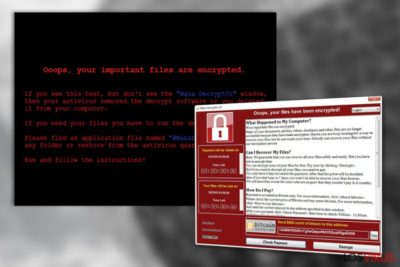
El ransomware WanaCrypt0r no hace excepciones ni para usuarios individuales ni para empresas u organizaciones a la hora de ejecutar sus ataques. Las empresas de salud y de telecomunicaciones, incluyendo NHS y Telefónica han sido ya infectadas, seguidas por 230.000 ordenadores por todo el mundo . El número de dispositivos infectados sigue aumentando minuto a minuto: 150 del total de 195 en el mundo están bajo acoso. Esta rápida difusión está relacionada con las técnicas poco convencionales que los desarrolladores del malware usan para distribuirlo. La tecnología robada ETERNALBLUE SMB , que ha sido creada por la inteligencia de EE.UU juega un rol principal en este proceso. En particular, estamos hablando de la vulnerabilidad MS17-010 que ha sido corregida por Microsoft en Marzo de 2017. Sin embargo, no todos los sistemas operativos han recibido esta actualización. Por ejemplo, algunas de las versiones ya no soportadas como Windows XP, Vista o Windows 8 (Windows 8.1 si está soportado) se han quedado con un gran agujero en la seguridad. Lo mismo pasa para usuarios que ejecuten las últimas versiones, pero no se han tomado el tiempo de instalar este parche de seguridad. El resultado es cientos de centros sanitarios, bancos, universidades, hoteles y similares organizaciones hackeadas. Si eres una de esas víctimas, debes eliminar el ransomware WanaCrypt0r de tu ordenador cuanto antes. Por favor, ten en cuenta que no es recomendable alterar el registro y similares componentes del sistema manualmente, especialmente si no eres un especialista técnico. Es siempre recomendable usar utilidades de seguridad legítimas para la descontaminación del ransomware y usar guías profesionales cuando se hable de la recuperación de los datos.
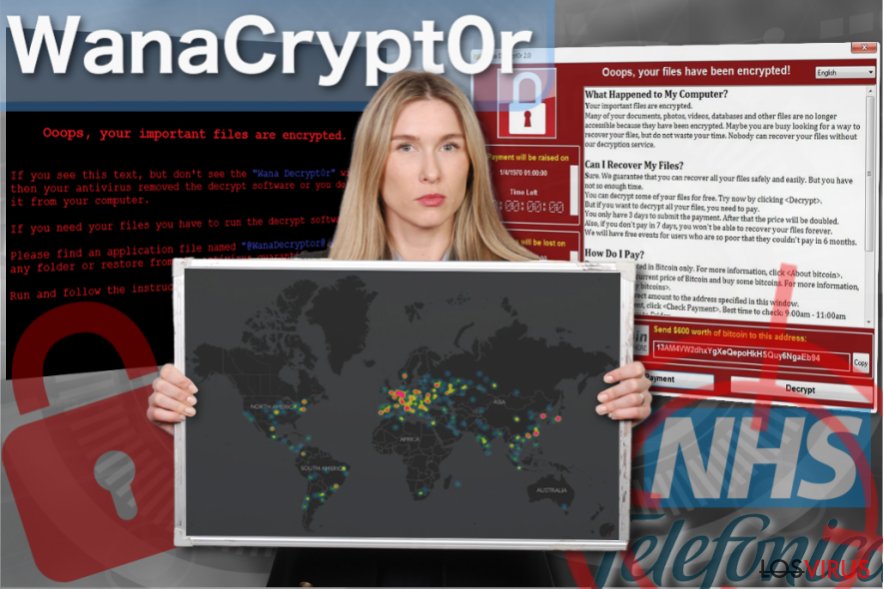
El virus explota la vulnerabilidad de Windows para infectar ordenadores
WanaCrypt0r se ha estado difundiendo con la ayuda de una vulnerabilidad encontrada en un popular protocolo de comunicación usado por Windows OS. Como ya hemos mencionado, Microsoft lanzó un parche para esta vulnerabilidad de EternalBlue, pero aquellos que no la hayan descargado, han seguido siendo vulnerables a este ataque. Parece que el virus ransomware, o al menos su componente inicial, se difunde con un gusano que coloca el ransomware en el sistema. Puede rápidamente difundirse a través de las redes y causar daños adicionales a sus objetivos. En cuanto el ransomware es instalado, inicia la encriptación de los archivos de las víctimas y comienza a mostrar estos mensajes de alerta:
Ooops, your important files are encrypted.
If you see this text, but don’t see the «Wana Decrypt0r» window,
then your antivirus removed the decrypt software or you deleted it from your computer.
If you need your files you have to run the decrypt software.
Please find an application file named «@WanaDecryptor@.exe» in any folder or restore from the antivirus quarantine.
Run and follow the instructions!
The damage depends on how much computers did WanaCrypt0r 2.0 infect: the ransom for one affected machine is worth $ 600 in Bitcoin. However, if you have backups, you should never think about contacting these hackers via their bitcoin addresses given. Security experts have already warned victims not to pay ransoms as there is no guarantee that hacker will send you a proper key that you need to decrypt your files.
Recomendaciones expertas para eliminar WanaCrypt0r
Para eliminar el ransomware de tu ordenador, necesitas escanearlo con una herramienta de seguridad actualizada. Asegúrate de actualizar tu escáner antes de ejecutarlo, ya que necesita tener la base de datos completa que incluye los archivos de este virus. Te recomendamos usar Reimage, Webroot SecureAnywhere AntiVirus o Malwarebytes Anti-Malware para eliminar el virus WanaCrypt0r de tu ordenador. Si no puedes ejecutar estos programas, necesitas acabar con el proceso malicioso de este ransomware, incluyendo wannacry.exe, wcry.exe, 111.exe, lhdfrgui.exe, @WanaDecryptor@.exe y otros. Puedes empezar a recuperar tus archivos solo cuando hayas eliminado el ransomware. De otro modo, puede encriptar de nuevo tus archivos. El modo más fácil de recuperar tus archivos encriptados por WanaCrypt0r es usar copias de seguridad. Si no recuerdas haberlas guardado, puedes intentar usar los pasos que te damos en la sección de «Recuperación de Datos».
Guía de eliminación manual del virus WanaCrypt0r
Ransomware: Eliminación manual de ransomware en Modo Seguro
Para eliminar WanaCrypt0r con el método de Modo Seguro con Funciones de Red, deberías seguir estos pasos. Asegúrate de que ejecutas cada uno de ellos en el correcto orden para evitar daños en tu ordenador.
¡Importante! →
La guía de eliminación manual puede ser demasiado complicada para usuarios normales de ordenador. Requiere conocimiento técnico avanzado para ser seguida correctamente (si archivos vitales del sistema son eliminados o dañados, puede resultar en un compromiso completo de Windows), y también puede llevar horas completar. Por ello, te recomendamos encarecidamente que uses el método automático provisto provisto arriba.
Paso 1. Acceder en Modo Seguro con Funciones de Red
La eliminación manual de malware es mejor que sea eliminada en el ambiente de Modo Seguro.
Windows 7 / vista / XP
- Click en Inicio > Apagar > Reiniciar > Aceptar
- Cuando tu ordenador se active, empieza a pulsar el botón F8 (si esto no funciona, intenta con F2, F12, Supr etc. – todo depende del modelo de tu placa base) múltiples veces hasta que veas la ventana de Opciones de Inicio Avanzadas.
- Selecciona Modo Seguro con Funciones de Red desde la lista.

Windows 10 / Windows 8
- Click derecho en el botón Inicio y selecciona Configuración.

- Desliza hasta abajo y selecciona Actualizaciones y Seguridad.

- En el panel izquierdo de la ventana, elige Recuperación.
- Ahora desliza hasta encontrar la sección Inicio Avanzado.
- Click en Reiniciar ahora.

- Selecciona Solucionador de Problemas.

- Ve a opciones Avanzadas.

- Selecciona Ajustes de Inicio.

- Pulsa Reiniciar.
- Ahora pulsa 5 o haz click en 5) Habilitar Modo Seguro con Funciones de Red.

Paso 2. Acabar con los procesos sospechosos
El Administrador de Tareas de Windows es una útil herramienta que muestra todos los procesos en segundo plano. Si el malware está ejecutando un proceso, necesitas acabar con él:
- Pulsa Ctrl + Shift + Esc en tu teclado para abrir el Administrador de Tareas de Windows.
- Click en Más detalles.

- Desliza hasta la sección de procesos en segundo plano y busca cualquier cosa sospechoso.
- Click derecho y selecciona Abrir localización del archivo.

- Vuelve a procesos, click derecho y selecciona Finalizar Tarea.

- Elimina los contenidos de la carpeta maliciosa.
Paso 3. Comprobar los programas de Inicio
- Pulsa Ctrl + Shift + Esc en tu teclado para abrir el Administrador de Tareas de Windows.
- Ve a la pestaña Inicio.
- Click derecho en el programa sospechoso y elige Deshabilitar.

Paso 4. Eliminar los archivos del virus
Los archivos relacionados con malware pueden encontrarse en varios sitios dentro de tu ordenador. Aquí están las instrucciones que pueden ayudarte a encontrarlos:
- Escribe Limpieza de Discos en la búsqueda de Windows y pulsa Enter.

- Selecciona el disco que quieras limpiar (C: es tu disco principal por defecto por lo que es probable que sea el que contenga los archivos maliciosos).
- Desliza por la lista de los Archivos a eliminar y selecciona lo siguiente:
Temporary Internet Files
Downloads
Recycle Bin
Temporary files - Selecciona Limpiar archivos del sistema.

- Puedes también buscar otros archivos maliciosos ocultos en las siguientes carpetas (escribe esas entradas en la Búsqueda de Windows y pulsa Enter):
%AppData%
%LocalAppData%
%ProgramData%
%WinDir%
Una vez hayas finalizado, reinicia el PC en modo normal.
Eliminar WanaCrypt0r usando System Restore
Para eliminar este ransomware con el método de Restaurar Sistema, necesitas usar la guía de a continuación.
-
Paso 1: Reinicia tu ordenador para Safe Mode with Command Prompt
Windows 7 / Vista / XP- Click en Start → Shutdown → Restart → OK.
- Cuando tu ordenador esté activo, comienza a pulsar F8 múltiples veces hasta que veas la ventana de Advanced Boot Options.
-
Selecciona Command Prompt de la lista

Windows 10 / Windows 8- Pulsa el botón Power en la pantalla de logueo de Windows. Ahora pulsa y mantén Shift, el cual está en tu teclado y haz click en Restart..
- Ahora selecciona Troubleshoot → Advanced options → Startup Settings y finalmente pulsa Restart.
-
Una vez que tu ordenador esté activo, selecciona Enable Safe Mode with Command Prompt en la ventana Startup Settings.

-
Paso 2: Restaura tus archivos del sistema y configuraciones
-
Una vez aparezca la ventana Command Prompt, inserta cd restore y haz click en Enter.

-
Ahora escribe rstrui.exe y pulsa de nuevo en Enter..

-
Cuando una nueva ventana aparezca, haz click en Next y selecciona tu punto de restauración que sea anterior a la infiltración de WanaCrypt0r. Tras hacer esto, haz click en Next.


-
Ahora haz click en Yes para comenzar la restauración del sistema.

-
Una vez aparezca la ventana Command Prompt, inserta cd restore y haz click en Enter.
Bonus: Recuperar tus datos
La guía que se presenta a continuación te intentará ayudar a eliminar WanaCrypt0r de tu ordenador. Para recuperar tus archivos encriptados, te recomendamos que uses una guía detallada por los expertos de seguridad de losvirus.es.Si tus archivos han sido encriptados por WanaCrypt0r, puedes usar varios métodos para restaurarlos:
Usar Data Recovery Pro para recuperar los archivos encriptados
Data Recovery Pro es una herramienta profesional que ofrece un servicio útil. Puede ayudarte a recuperar también tus archivos encriptados por WanaCrypt0r. Usa los pasos de abajo para intentar este programa.
- Descargar Data Recovery Pro;
- Sigue los pasos establecidos en Data Recovery e instala el programa en tu ordenador;
- Ejecútalo y escanea tu ordenador en busca de los archivos encriptados por el ransomware WanaCrypt0r;
- Restauralos.
Intentar la opción de Versiones Previas de Windows para recuperar los archivos que necesiten ser desencriptados
Se ha denunciado que este ransomware ELIMINA las copias de volumen anteriores de los archivos de los sistemas infectados. No obstante, no se ha aprobado que todas las versiones de este virus lo hagan. Para comprobar si las Versiones Previas de Windows te funcionan, sigue estos pasos:
- Encuentra un archivo encriptado que desees recuperar y haz click derecho en él;
- Selecciona “Properties” y ve a la pestaña “Previous versions”;
- Aquí, comprueba cada copia disponible del archivo “Folder versions”. Deberías seleccionar la versión que quieres recuperar y hacer click en “Restore”.
El desencriptador de WanaCrypt0r aún no está disponible
Finalmente, deberías pensar en la protección contra crypto-ransomwares. Para poder proteger tu ordenador de WanaCrypt0r u otros ransomwares, usa un anti-spyware legítimo, como FortectIntego, SpyHunter 5Combo Cleaner o Malwarebytes
Recomendado para ti
No dejes que el gobierno te espíe
El gobierno tiene muchos problemas con respecto al registro de datos de los usuarios y los espionajes a los ciudadanos, por lo que deberías tener esto en consideración y leer más sobre las oscuras prácticas de reunión de información. Evita cualquier registro indeseado del gobierno o espionaje navegando completamente anónimo por Internet.
Puedes elegir una localización diferente cuando estés navegando y acceder a cualquier material que desees sin ninguna restricción de contenido particular. Puedes fácilmente disfrutar de conexión a internet sin riesgos de ser hackeado usando la VPN Private Internet Access.
Controla la información a la que puede acceder el gobierno o cualquier otra parte y navega por internet sin ser espiado. Incluso aunque no estés envuelto en actividades ilegales o confíes en tus servicios o plataformas elegidas, ten cuidado con tu seguridad y toma medidas de precaución usando un servicio VPN.
Copia de seguridad de los archivos para uso posterior, en caso de ataque de malware
Los problemas de software creados por malwares o pérdidas directas de datos debido a una encriptación puede conducir a problemas con tu dispositivo o daño permanente. Cuando tienes copias de seguridad actualizadas, puedes fácilmente recuperarte tras un incidente y volver a la normalidad.
Es crucial crear actualizaciones de tus copias de seguridad sobre cualquier cambio en tus dispositivos, por lo que puedes volver al punto donde estabas trabajando antes de que el malware modificase cualquier cosa o tuvieses problemas en tu dispositivo a causa de pérdida de datos o corrupción del rendimiento.
Cuando tienes una versión previa de cada documento importante o proyecto, puedes evitar frustración y pérdidas. Es bastante útil cuando aparecen malwares de la nada. Usa Data Recovery Pro para llevar a cabo la restauración del sistema.





















